
בעיות במשימות ובפעילויות ב״משימות לימוד״
אם נתקלת בבעיה בעת העבודה על משימות או אם אינך רואה פעילויות יישום ביישום ״משימות לימוד״ , יש לנסות לבצע את הפעולות הבאות.
, יש לנסות לבצע את הפעולות הבאות.
אם נתקלת בבעיה בעת פרסום של משימה, יש לזכור:
משימות יכולות להכיל עד 20 פעילויות.
משימות לא יכולות להכיל קובץ שגודלו עולה על 2 ג״ב.
כדי להקצות תוכן לתלמידים ממכשיר כלשהו, יש לוודא כי האפשרות ״סנכרון פעילויות ביישום״ נבחרה ב‑iPad שלך עבור יישומים למעקב אחר התקדמות (יש לעבור אל ״הגדרות״
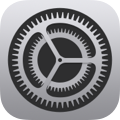 > ״התקדמות כיתה״, ואז להקיש על ״סנכרון פעילויות ביישום״). כאשר האפשרות ״סנכרון פעילויות ביישום״ נבחרה וניתן לצפות בפעילויות, ״משימות לימוד״ שומר את הפעילויות ב‑iCloud, כך שניתן לשלוח פעילויות אלה בקלות לתלמידים מכל מכשיר שבאמצעותו התחברת לחשבון Apple. אם עליך להחליף או לתקן את המכשיר, סנכרון פעילויות ביישום מאפשר להמשיך ולגשת לפעילויות ממכשיר אחר.
> ״התקדמות כיתה״, ואז להקיש על ״סנכרון פעילויות ביישום״). כאשר האפשרות ״סנכרון פעילויות ביישום״ נבחרה וניתן לצפות בפעילויות, ״משימות לימוד״ שומר את הפעילויות ב‑iCloud, כך שניתן לשלוח פעילויות אלה בקלות לתלמידים מכל מכשיר שבאמצעותו התחברת לחשבון Apple. אם עליך להחליף או לתקן את המכשיר, סנכרון פעילויות ביישום מאפשר להמשיך ולגשת לפעילויות ממכשיר אחר.עבור יישומים מסוימים לדיווח אחר התקדמות, ייתכן שיהיה עליך לעבור על התוכן שברצונך לכלול כדי לראות את התוכן הזמין כפעילויות של ״משימות לימוד״. לשם כך, יש לפתוח את היישום ב‑iPad ולעיין בתוכן בתוך היישום. במהלך העיון, התוכן הופך לזמין כפעילויות של ״משימות לימוד״.
אם ״משימות לימוד״ לא יכול לנעול או לפרסם משימה
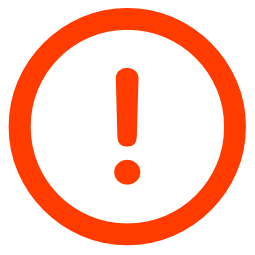 , יש לבצע אחת מהפעולות הבאות:
, יש לבצע אחת מהפעולות הבאות:אם ״משימות לימוד״ לא יכול לנעול משימה, יש לגעת ולהחזיק במשימה ואז להקיש על ״נעילה״ כדי לנסות שוב או על ״ביטול הנעילה״ כדי לבטל.
אם אין אפשרות לפרסם מטלה ב״משימות לימוד״:
יש לבדוק אם מדובר בבעיה זמנית (למשל החיבור לאינטרנט) ולנסות שוב מאוחר יותר.
יש ללחוץ ולהחזיק במטלה, ואז להקיש על ״מחיקה״ כדי למחוק אותה.
הערה: אם הבנת מדוע משימה אינה מתפרסמת (למשל, בעיה עם פעילות שנוספה), ניתן להעתיק את המשימה, לפרסם את המשימה החדשה, ואז לחזור ולמחוק את המשימה המקורית.
יש להחליק מטה בתצוגת סרגל צד של ״משימות לימוד״, ״פעילות אחרונה״, ״ספרייה״ או בתצוגת הכיתה כדי לעדכן תוכן ולהציג את הסטטוס העדכני בתחתית סרגל הצד.
אם אינך רואה נתוני התקדמות עבור פעילות מוקצבת זמן ביישום, יש לוודא כי:
בית הספר הפעיל את המאפיין ״התקדמות התלמיד״ ב‑Apple School Manager.
התלמיד פתח את היישום עבור פעילות היישום מוקצבת הזמן מתוך משימה ב״משימות לימוד״.
היישום פעיל (החלון נמצא בקדמה). אם היישום אינו פעיל למשך יותר מעשר דקות, התלמיד חייב לפתוח שוב את היישום מתוך המשימה ב״משימות לימוד״.
״משימות לימוד״ מדווח על ההתקדמות רק למשך פרק הזמן שציינת, גם אם התלמיד משתמש ביישום במשך יותר זמן.
כשמעתיקים מטלה שנוצרה ב״משימות לימוד״ בגרסה 3.1 או מוקדמת יותר, ״משימות לימוד״ יוצר עותק באמצעות התוכן המקורי ופותח את תצוגת העריכה כדי לאפשר לך לעדכן ולשלוח את המטלה החדשה. ״משימות לימוד״ מעתיק את פעילויות הקובץ על בסיס הגדרות השיתוף של הקובץ:
אם בחרת ״התלמידים משתפים פעולה באותו קובץ״, ״משימות לימוד״ מוסיף את הקובץ כפעילות קובץ לשיתוף פעולה במטלה החדשה.
אם בחרת ״האפשרות לבצע שינויים שמורה לך בלבד״, ״משימות לימוד״ מוסיף את הקובץ להנחיות המטלה החדשות.
אם בחרת ״כל תלמיד יכול לערוך את הקובץ שלו״, ״משימות לימוד״ מבצע אחת מהפעולות הבאות:
מוסיף את הקובץ להנחיות המטלה החדשות.
מוסיף את הקובץ כפעילות קובץ לשיתוף פעולה במטלה החדשה (קובצי iWork).
ממיר את הקובץ לטיוטה חדשה הערכה (קובצי PDF, Google Docs, Google Sheets, Google Slides ותמונה).